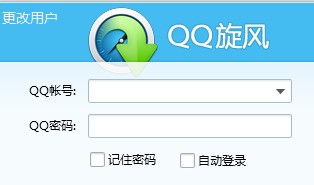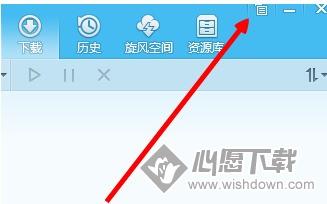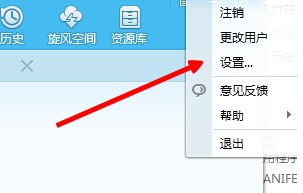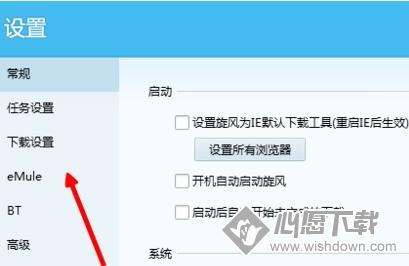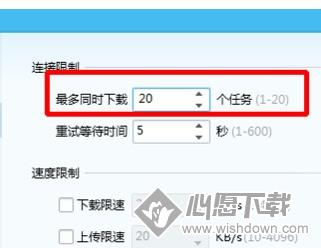如何设置QQ旋风的下载任务数量
时间:2018-12-13 | 作者:互联网 | 阅读:102QQ旋风是腾讯旗下的一款下载类软件,是目前许多用户的选择,那么,如何设置他的同时下载任务数量呢,今天心愿网就来教一下大家。
1、首先,打开旋风之后,我们需要进行登录,大家可以用自己的QQ来登录
2、我们点击右上角的设置按钮,来进入软件的设置界面
3、点击后,我们点击设置,就会出现如图的内容
4、进入设置界面后,我们点击下载设置
5、可以看到连接限制,在下方便能够进行自定义的最多同时下载任务设置了
上面就是设置QQ旋风的下载任务数量的教程,大家学会了吗?更多相关教程,请继续关注心愿网。
来源:互联网
免责声明:文中图文均来自网络,如有侵权请联系删除,心愿游戏发布此文仅为传递信息,不代表心愿游戏认同其观点或证实其描述。
相关文章
更多-
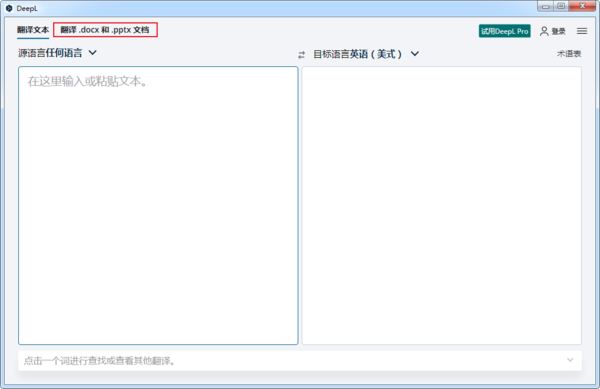
- DeepL翻译器怎么翻译英文文档
- 时间:2025-12-18
-
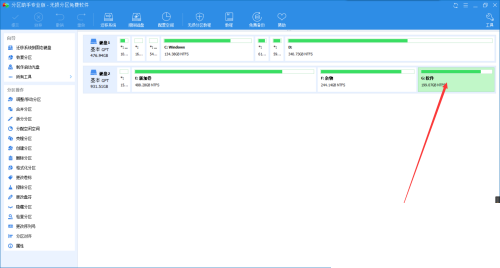
- 分区助手怎么隐藏分区
- 时间:2025-12-18
-
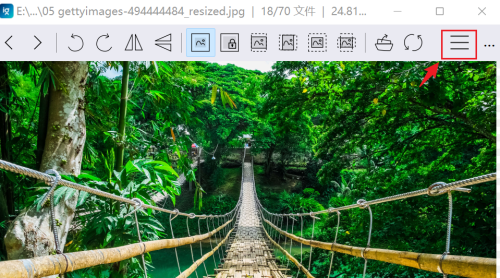
- ImageGlass怎么更换皮肤
- 时间:2025-12-18
-
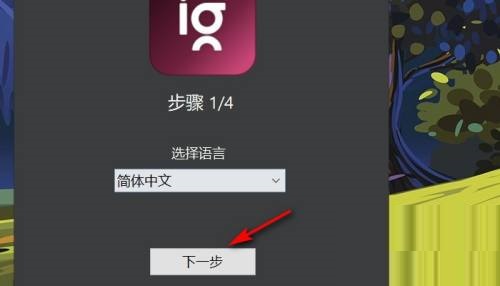
- ImageGlass怎么设置为默认照片查看器
- 时间:2025-12-18
-
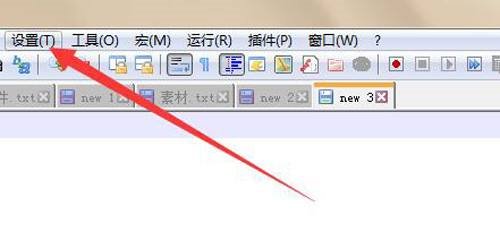
- Notepad++怎么自定义打印页眉
- 时间:2025-12-18
-

- ImageGlass工具栏如何设置到窗口底部
- 时间:2025-12-18
-

- 分区助手怎么分配空闲空间
- 时间:2025-12-18
-

- ImageGlass如何关联文件扩展名
- 时间:2025-12-18
精选合集
更多大家都在玩
大家都在看
更多-
- 移动的枪口第24集剧情介绍
- 时间:2025-12-18
-

- 鹅鸭杀手游是哪个公司的游戏
- 时间:2025-12-18
-

- DNF2026剑影白金徽章选择
- 时间:2025-12-18
-

- DNF2026暗帝白金徽章选择
- 时间:2025-12-18
-

- DNF2026剑帝白金徽章选择
- 时间:2025-12-18
-

- 风帆纪元落水刃任务怎么做
- 时间:2025-12-18
-
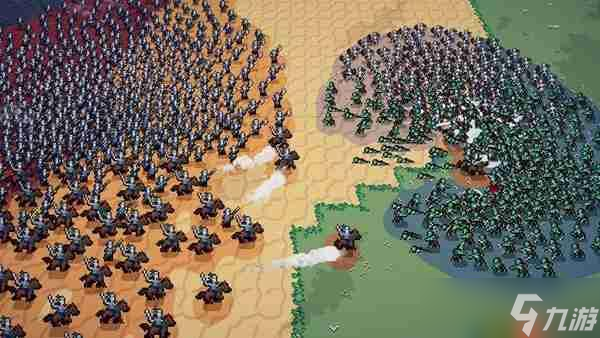
- 奇幻回合制策略RPG《英雄之时2》即将发布
- 时间:2025-12-18
-

- 怎么免费下我的世界 这份正版获取全攻略请收好
- 时间:2025-12-18